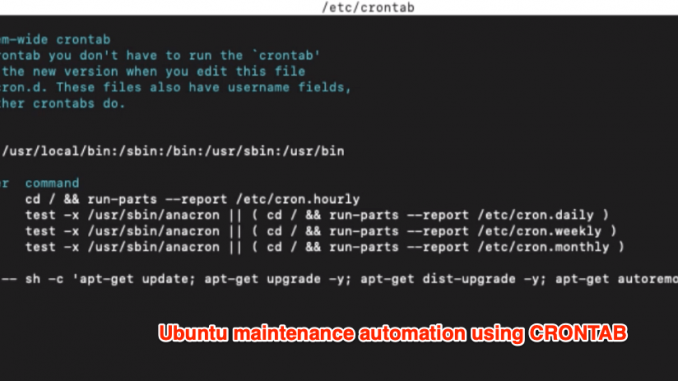
Công việc chính của quản trị viên web hoặc quản trị viên máy chủ là giữ cho máy chủ trực tuyến hoạt động tốt, chạy và cập nhật. Mặc dù nhiệm vụ bảo trì Ubuntu có vẻ đơn giản, về mặt kỹ thuật, nhưng nó trở nên khó khăn hơn với nhiều vụ hack, vi phạm dữ liệu và trộm cắp ngày nay. Do đó trong bài viết này, chúng ta sẽ tìm hiểu các dòng lệnh khác nhau giúp duy trì Ubuntu cloud server thông qua CRON.
1. Bảo trì Ubuntu bằng Dòng lệnh?
Cập nhật kho lưu trữ apt bằng lệnh CLI bên dưới:
sudo apt-get update
Nâng cấp bản phân phối máy chủ Ubuntu bằng lệnh dưới đây:
sudo apt-get dist-upgrade -y
Nâng cấp toàn bộ Ubuntu Server bằng lệnh dưới đây:
sudo apt-get upgrade -y
Xóa các tệp hệ thống được nâng cấp Ubuntu cũ hơn bằng lệnh dưới đây:
sudo apt-get autoremove
Dọn dẹp các tệp máy chủ Ubuntu lỗi thời bằng lệnh dưới đây:
sudo apt-get autoclean
Khởi động lại máy chủ đám mây Ubuntu bằng lệnh dưới đây:
reboot
2. Tự động bảo trì Ubuntu bằng CRONTAB
Đăng nhập vào máy khách Cloud Server SSH của bạn và chỉnh sửa tệp crontab bằng lệnh dưới đây:
sudo nano / etc / crontab
Chèn bảo trì Ubuntu bên dưới sau tất cả các quy tắc hiện có khác. Nó sẽ thực hiện công việc CRON vào khoảng thời gian hàng ngày đã đặt lúc 0425 giờ máy chủ.
25 4 * * * root sudo – sh -c 'apt-get update; apt-get upgrade -y; apt-get dist-upgrade -y; apt-get autoremove -y; apt-get autoclean -y'
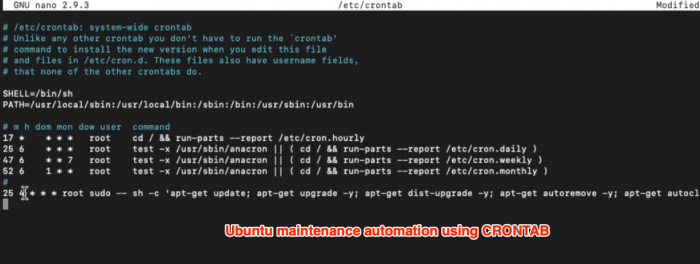 Chúng tôi có thể dịch quy tắc công việc CRON ở trên như sau:
Chúng tôi có thể dịch quy tắc công việc CRON ở trên như sau:
m h dom mon dow user command minute hour dayOfMonth Month dayOfWeek userToRun commandToRun
Khi bạn đã thêm quy tắc trên vào tệp crontab, đừng quên khởi động lại máy chủ đám mây bằng lệnh dưới đây:
reboot
3. Lập lịch khởi động lại máy chủ hàng tuần (Tùy chọn)
Máy chủ đám mây Ubuntu khá mạnh mẽ và không yêu cầu khởi động lại thường xuyên. Tuy nhiên, bạn nên khởi động lại máy chủ mỗi tuần một lần hoặc ít nhất là bất cứ khi nào bạn nhận thấy cảnh báo *** yêu cầu khởi động lại hệ thống *** sau khi đăng nhập vào máy khách SSH.
Bạn thậm chí có thể tự động khởi động lại định kỳ bằng các công việc CRON. Tất cả những gì bạn cần là thêm đoạn mã sau vào tệp crontab để khởi động lại hàng tuần vào Chủ nhật lúc 0525 giờ theo giờ máy chủ.
25 5 * * 1 root sudo reboot
Thỉnh thoảng tôi khởi động lại khi nhận thấy cảnh báo được đề cập ở trên; tuy nhiên, với tư cách là quản trị viên hệ thống, bạn có thể lên lịch tự động khởi động lại bằng quy tắc trên trong tệp / etc / crontab .
Bạn thậm chí có thể tùy chỉnh thời gian và tần suất theo nhu cầu. Ngoài ra, tôi không khuyên bạn nên khởi động lại máy chủ Ubuntu hàng ngày trừ khi được yêu cầu để duy trì hoạt động trơn tru.
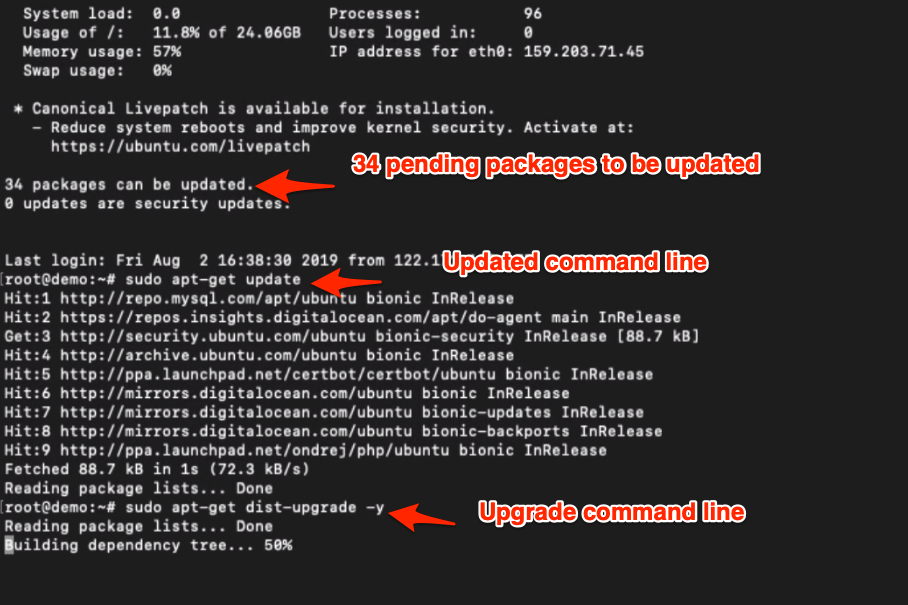
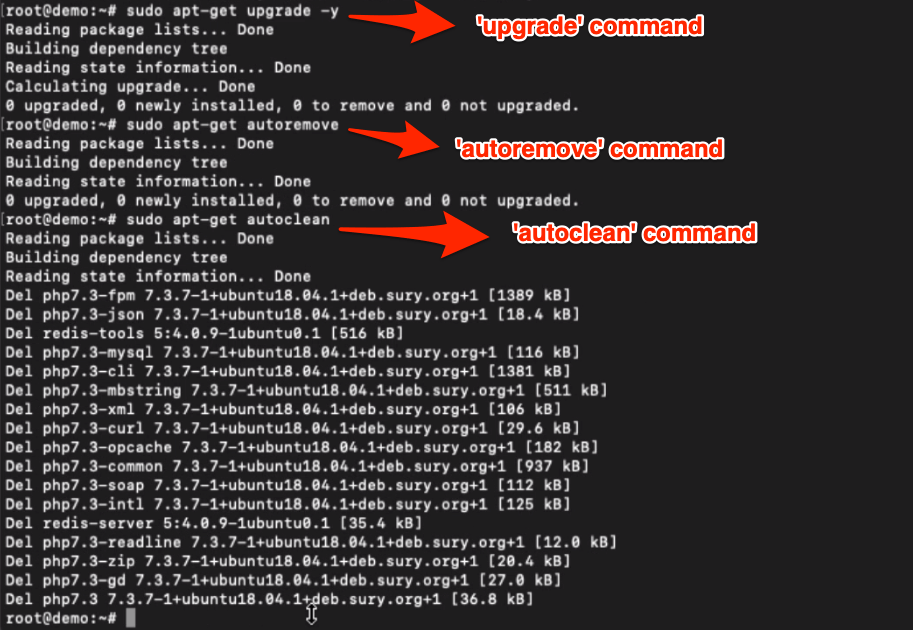
Leave a Reply